14、创建色彩平衡调整图层,对阴影,高光进行调整,参数及效果如下图。这一步主要给图片高光部分增加蓝色。
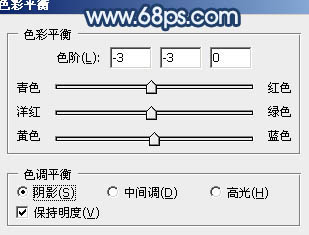
<图26>
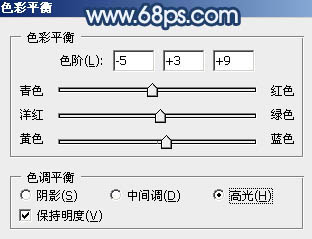
<图27>

<图28>
15、新建一个图层,按Ctrl+ Alt + Shift + E 盖印图层,用模糊工具把中间区域模糊处理,效果如下图。

<图29>
16、新建一个图层,盖印图层。选择菜单:滤镜> 模糊 > 动感模糊,角度设置为-45度,距离设置为160,确定后把混合模式改为“柔光”,不透明度改为:50%,效果如下图。

<图30>
17、新建一个图层,给图片局部增加一点高光,效果如下图。

<图31>
18、微调一下人物肤色,效果如下图。
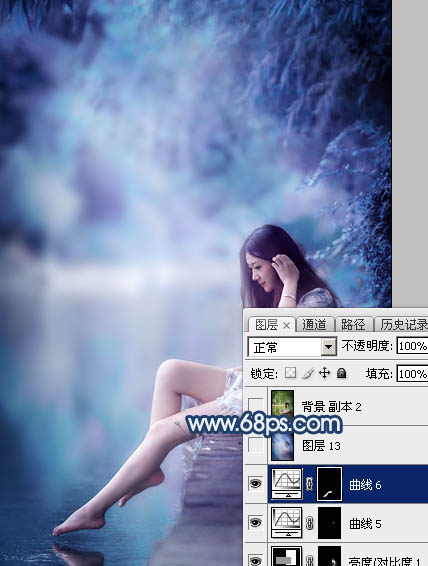
<图32>
最后再把图片柔化处理,完成最终效果。








